

 > Tutoriels > YouTube Music >
> Tutoriels > YouTube Music >
YouTube Music est un service de streaming musical fourni par YouTube. Ce qui rend YouTube Music encore plus attrayant que les autres streaming musicaux, c'est que vous pouvez regarder et écouter un nombre illimité de chansons et de vidéos musicales dans YouTube Music, même si vous êtes un abonné gratuit. Si vous êtes membre de YouTube Music ou de YouTube Premium, vous pouvez télécharger vos chansons et vidéos préférées sur votre appareil, puis profiter de la musique hors connexion.
Cependant, pour de nombreux utilisateurs, lorsqu'ils souhaitent connaître l'emplacement spécifique de la musique YouTube téléchargée sur l'appareil et apporter des modifications, ils ne savent pas où les fichiers YouTube Music téléchargés sont stockés sur l'appareil. Dans cet article, nous allons vous expliquer comment vérifier et modifier l'emplacement de stockage de la musique téléchargée sur YouTube Music.

Lorsque vous téléchargez de la musique à partir de YouTube Music sur votre téléphone ou votre tablette Android, elle sera temporairement enregistrée sur le stockage interne de votre téléphone ou de votre tablette Android si vous conservez les paramètres par défaut, ces téléchargements sont définis pour être invisibles par YouTube Music. Si votre téléphone ou tablette Android prend en charge les cartes SD, vous pouvez changer l'emplacement de stockage pour une carte SD. La procédure de modification de l'emplacement de stockage est la suivante:
Étape 1Ouvrez l'application YouTube Music sur votre téléphone ou votre tablette Android.
Étape 2Appuyez sur votre photo de profil en haut de l'écran.
Étape 3Appuyez sur Paramètres.
Étape 4Sélectionnez Téléchargements.
Étape 5Activez l'option Utiliser une carte SD.
La musique téléchargée à partir de YouTube Music sera stockée sur l'iPhone lui-même. Ces fichiers musicaux téléchargés ne sont pas non plus visibles. De plus, l'iPhone ne fonctionne pas avec des cartes SD, vous ne pouvez donc pas modifier l'emplacement de stockage des morceaux téléchargés sur l'iPhone.
YouTube Music ne propose pas d'application de bureau pour l'ordinateur. Pour télécharger de la musique depuis YouTube Music sur votre PC/Mac et changer l'emplacement de stockage de vos fichiers musicaux, vous devez utiliser le téléchargeur YouTube Music spécifique à votre PC ou Mac.
NoteBurner YouTube Music Converter est un logiciel d'enregistrement et de conversion de musique pour les utilisateurs de YouTube Music. Le logiciel fonctionne en intégrant le lecteur web YouTube Music, ce qui vous permet de télécharger facilement vos musiques préférées, vos playlists, vos albums et bien plus encore depuis YouTube Music.

Cliquez sur le bouton Télécharger ci-dessus pour télécharger et installer NoteBurner YouTube Music Converter sur votre PC ou votre Mac. Une fois installé, lancez YouTube Music Converter et cliquez sur le bouton vert Ouvrir YouTube Music WebPlayer sur l'écran pour accéder à l'écran principal. Appuyez sur le bouton SE CONNECTER dans le coin supérieur droit et vous connecter à votre compte Google.
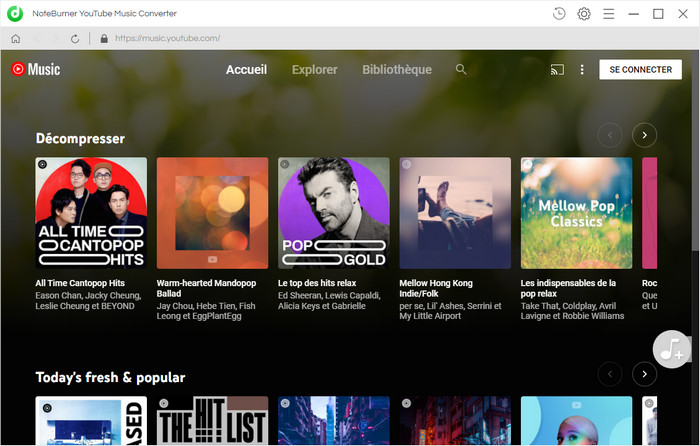
Cliquez sur l'icône des paramètres dans le coin supérieur droit de l'écran principal pour ouvrir la fenêtre des Paramètres. Vous pouvez modifier l'emplacement de stockage de la musique téléchargée depuis YouTube Music en sélectionnant Dossier de sortie. Vous pouvez également définir le format de sortie, le débit binaire, le taux d'échantillonnage, le nom du fichier de sortie, etc. selon vos besoins.
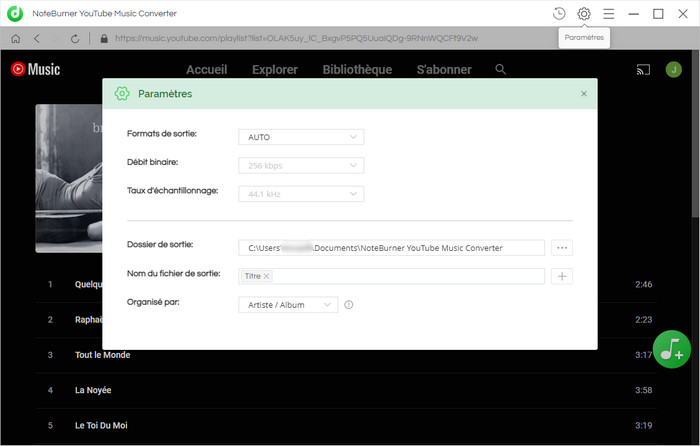
Trouvez la chanson que vous voulez convertir à partir de l'écran d'accueil, ouvrez l'écran des détails de cette chanson, album, playlist etc. et cliquez sur le bouton Ajouter à la liste sur le côté droit de l'écran. NoteBurner chargera alors l'intégralité de l'album ou de la playlist. Sélectionnez la chanson que vous voulez convertir et cliquez sur le bouton Convertir dans le coin inférieur droit pour lancer la conversion.
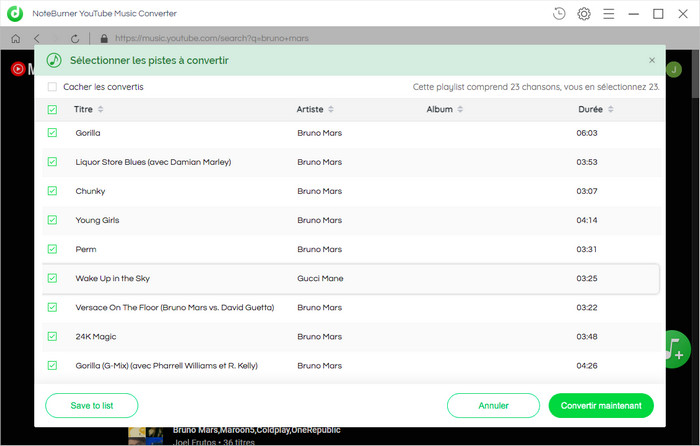
La conversion se déroule automatiquement. La progression de la conversion s'affiche à l'écran. Une fois la conversion terminée, vous pouvez trouver votre musique YouTube téléchargée dans le dossier de sortie que vous avez défini précédemment.
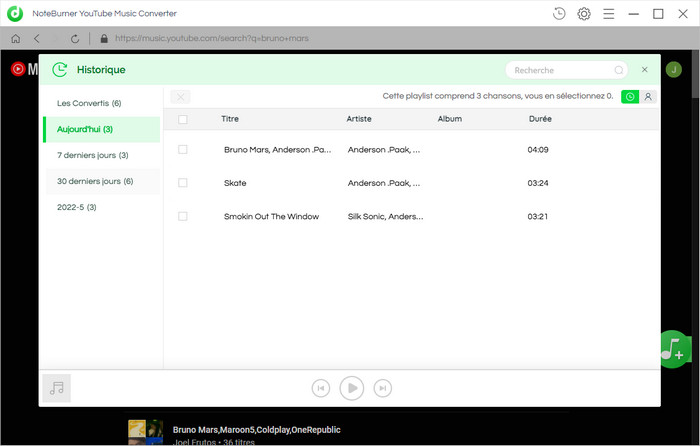
👉 Remarque : Veuillez noter que l'interface de NoteBurner YouTube Music Converter peut être mise à jour. Il est recommandé de consulter le dernier tutoriel Windows | Mac pour connaître les dernières étapes de fonctionnement.
Voici les détails de l'endroit Où sont les fichiers YouTube Music stockés sur votre appareil. En outre, nous vous avons également montré comment modifier l'emplacement de stockage des musiques YouTube Music téléchargées. Sur un iPhone, il n'est pas possible de modifier l'emplacement de stockage du téléchargement, mais sur un Android, vous pouvez changer le stockage du téléchargement de YouTube Music vers une carte SD.
Cependant, les chansons téléchargées par l'application YouTube Music sont des données temporaires et vous ne pouvez profiter de la lecture hors ligne que pendant 30 jours au maximum. Si vous souhaitez disposer d'une version de bureau du lecteur de YouTube Music et télécharger de la musique YouTube sur votre ordinateur pour la stocker de manière permanente, NoteBurner YouTube Music Converter répond à ces deux besoins. Grâce à lui, vous pouvez définir librement l'emplacement de stockage de vos fichiers musicaux YouTube Music téléchargés, et vous pouvez profiter librement de vos chansons téléchargées sur n'importe quel appareil et dans n'importe quelle application sans craindre que votre abonnement n'expire.
 Et après? Téléchargez NoteBurner YouTube Music Converter maintenant!
Et après? Téléchargez NoteBurner YouTube Music Converter maintenant!

Téléchargez des chansons de YouTube Music à une vitesse 10 fois supérieure.

Convertissez des chansons, des listes de lecture ou des podcasts de Spotify en MP3, AAC, WAV, FLAC, AIFF et ALAC.

Convertissez Apple Music, iTunes M4P ou vos livres audio en MP3, AAC, WAV, FLAC, AIFF et ALAC.

Enregistrez des chansons d'Amazon Music en qualité sonore HD.

Convertissez la musique Tidal en MP3, AAC, WAV, AIFF, FLAC ou ALAC à une vitesse allant jusqu'à 5x.

Téléchargez la musique de Deezer en MP3, AAC, WAV, FLAC, AIFF et ALAC avec la haute qualité.